В один не слишком прекрасный день вы вдруг осознали, что ваш некогда любимый Android смартфон или планшет всё чаще и чаще стал вас раздражать своей медленной работой? В этом вы далеко не одиноки, и поэтому не стоит принимать поспешные решения о его замене, а лучше попробовать вернуть ему былую «легкость» в работе, которой он вас радовал в первые дни после покупки.
Тем более, что «ускорить» Android устройство бывает очень и очень несложно и сегодня я хотел бы поделиться с вами пятью несложными шагами, помогающими сделать это.
Итак, вы уже готовы на всё чтобы сделать свое устройство Android хотя бы немного быстрее? Спешу вас заверить: жертвовать многим вам, скорее всего, не придется.
Тем не менее, кое с чем расстаться вам всё же придется.
Как ускорить Android устройство. Шаг первый: удаляем ненужные приложения
Вы уверены, что все те многие десятки (а у некоторых даже и сотни) приложений, установленных на вашем смартфоне или планшете вам жизненно необходимы? Практика показывает, что зачастую мы смело можем расстаться с многими из них без какого либо ущерба для удобства повседневной работы на наших устройствах.
Если вы не пользовались каким либо из приложений больше одного-двух месяцев, вы смело можете удалять их со своего смартфона, зная что в любой момент мы их можем установить заново из Google Play Маркет. Это касается также и тех приложений, которые вы когда-то давно купили, и удалить которые не дает известный «синдром Плюшкина».
Удалить приложения можно в меню основных настроек смартфона или планшета, в разделе "Приложения", выбирая из списка ненужные из них.
Итак, неиспользуемые больше приложения мы удалили. Теперь пора приступать к дальнейшей очистке смартфона.
Как ускорить Android устройство. Шаг второй: очистка встроенной памяти
Чуть ли не у каждого из нас в телефоне или планшете хранится множество информации, файлов и данных, которые нам больше не нужны.
Это касается фотографий сделанных на прошлогоднем выезде на рыбалку, видеороликов, снятых у троюродной сестры на дне рождения, давно уже прослушанных аудиокниг, и прочих файлов, которые вам больше никогда не понадобятся.
При этом не забудьте про папку «Загрузки», в которой у многих из нас годами хранятся скачанные давным давно и теперь уже ненужные данные.
Как ускорить Android устройство. Шаг третий: ревизия карты памяти
Не стоит забывать и об очистке карты памяти Micro SD. Лучшим способом сделать это будет извлечь карту памяти из смартфона или планшета.
Для этого перейдите в «Хранилище и USB накопители» (или «Память» на некоторых устройствах) ,выберите карту памяти в пункте «Съемный накопитель» а в нем — пункт «Безопасное извлечение».
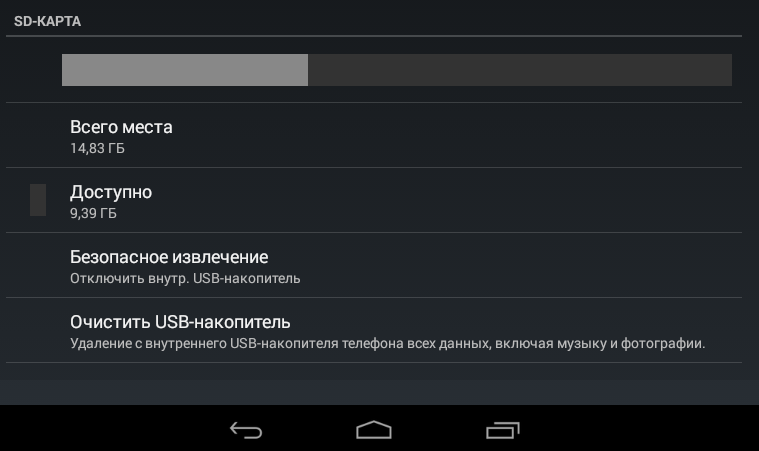
Теперь вам нужно скопировать всё её содержимое в отдельную папку на компьютере. Затем эту папку скопируйте еще раз в другое место и уже там удалите всё то, что вам больше никогда не понадобится
Саму же карту памяти верните в устройство, зайдите в меню его основных настроек, раздел «Хранилище и USB накопители» («Память»), выберите карту памяти в пункте «Съемный накопитель» и выберите «Очистка». На некоторых устройствах это можно сделать в меню, доступном при нажатии на кнопку в виде вертикального троеточия и выбрав «Настройка» -> «Форматировать».
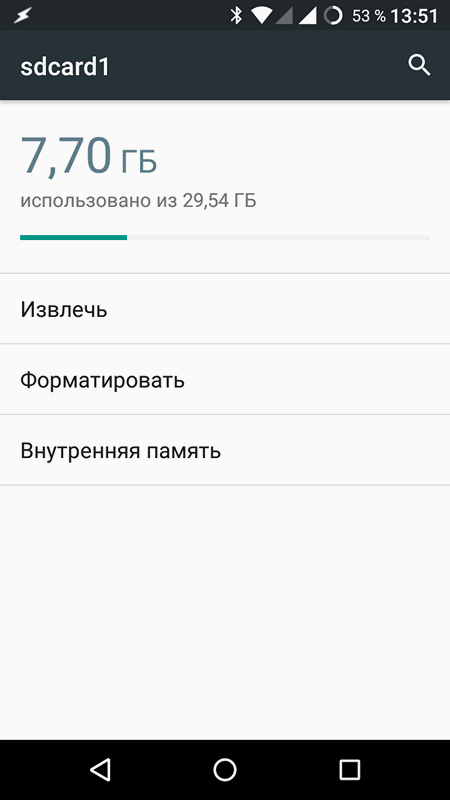
Снова извлеките очищенную таким образом полностью карту памяти из смартфона или планшета и скопируйте на неё все данные из второй папки на компьютере, где вы проводили ревизию ваших данных. Первая папка с изначальным содержимым вам пригодится в качестве резервной копии.
Кстати, на этом этапе стоит задуматься, а не пора ли нам сменить старую карту памяти 4-го класса, которую вы приобрели несколько лет назад на более емкую, а заодно и более быструю карту 10-го класса.
Теперь, когда подготовительный этап завершен пора приступать к очистке кеша. Благо, сделать достаточно просто.
Как ускорить Android устройство. Шаг четвертый: очистка кеша
Для того, чтобы очистить кеш перейдите в основное меню настроек ситемы вашего Android устройства (значок с подписью «Настройки» в перечне (панели) установленных у вас приложений), раздел «Хранилище и USB накопители».
Здесь выберите пункт «Внутренний накопитель» и в открывшемся окне опуститесь в самый низ, где увидите пункт «Данные кеша». Выберите его и в открывшемся окне подтвердите свое желание очистить кеш, нажав на ОК.
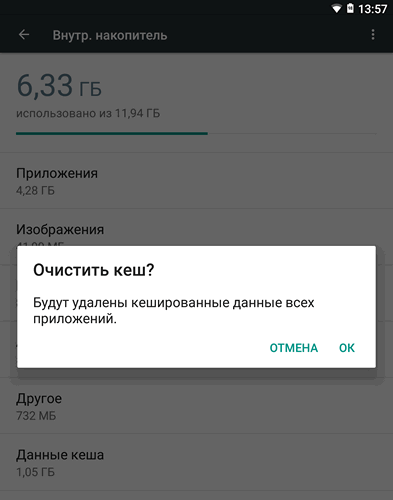
После того, как вы проделали четыре предыдущих шага, ваш смартфон или планшет должен стать заметно «шустрее». Если этого не произошло или результаты вас всё еще не устраивают, придется переходить к более радикальной мере, а именно — сбросу системы на заводские настройки.
Как ускорить Android устройство. Шаг пятый: сброс на заводские настройки
После сброса на заводские устройства ваш смартфон или планшет будет выглядеть так, как при первом включении после покупки и вам придется его настроить заново, а также — установить все имевшиеся на нем ваши приложения.
Не пугайтесь — это не займет у вас слишком много времени.
Прежде чем приступать к сбросу на заводские настройки убедитесь в том, что вы помните пароль доступа к вашей Wi-Fi сети, PIN-коды SIM-карт, а также данные доступа к вашему аккаунту Google, которые вам нужно будет ввести на этапе начальных настроек системы.
Все приложения, данные большинства из них, контакты и сообщения электронной почты, имевшиеся на вашем устройстве будут восстановлены после сброса из резервных копий Android, управлять которыми вы можете в разделе «Настройки» -> «Восстановление и сброс» -> «Резервирование данных».
Если вы хотите сохранить SMS-сообщения, воспользуйтесь одним из специально созданных для этих целей, приложений которые в достаточном количестве имеются в Google Play Маркет.
Если вы пользуетесь старой версией какого либо приложения и не хотите, чтобы оно обновилось после сброса на заводские настройки создайте резервную копию его APK файла как описано в этом материале.
Перед сбросом желательно зарядить аккумулятор вашего устройства полностью или хотя бы на 70-80%.
После того, как вы убедитесь, что всё готово, приступайте к сбросу. Сделать его можно перейдя в «Настройки» -> «Восстановление и сброс» -> «Сброс настроек».
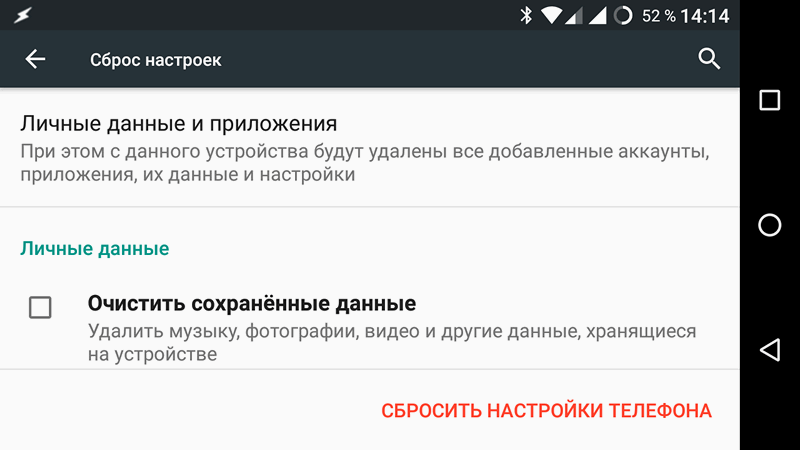
После сброса ваше устройство перезагрузится и вы сможете приступить к его первоначальным настройкам.
Кстати, в последний раз когда я делал сброс на заводские настройки своего смартфона, я кроме ускорения его работы получил дополнительный, достаточно серьезный бонус в виде заметно увеличившегося (чуть ли не в два раза) времени его автономной работы.
Похожие материалы:
Как восстановить контакты Google
Резервное копирование приложений и их данных в Android 6.x Marshmallow
Изучаем Android. Как смотреть видео из приложения Youtube для Android на телевизоре
